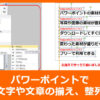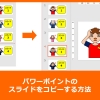パワポのアニメーションで表示させたものを消す方法
パワポのアニメーションで表示させたものを消す方法の紹介です。
プレゼンなどに表示または動作が終わった文字やオブジェクトを消したいこともありますね。
パワポで作成したイラストに縁取りを入れる手順
1.「開始」のアニメーションを設定
文字やオブジェクトに対して、「開始」のアニメーションを設定します。
※アニメーションの効果は任意に選択します。


2.「終了」のアニメーションを設定
同じオブジェクトを選択した状態で、(1)「追加」をクリックし、(2)「終了」のアニメーションを選択します。
※アニメーションの効果は任意に選択します。

ポイントは、開始で設定したアニメをそのまま別のアニメを設定すると上書きされます。そのため「追加」でアニメを設定する必要があります。
3.設定の確認
(1)アニメーションウィンドウを開いて、(2)オブジェクトに対して開始と終了がそれぞれ設定されていればOKです。
※緑文字が「開始」、赤文字が「終了」です。

あとはアニメーションプレビューなどで動作を確認してください。
以上です。

でじけろお
開始アニメを設定した後に終了を設定する際は、上書きにならないように必ず追加で設定しましょう

 でじけろお
でじけろお